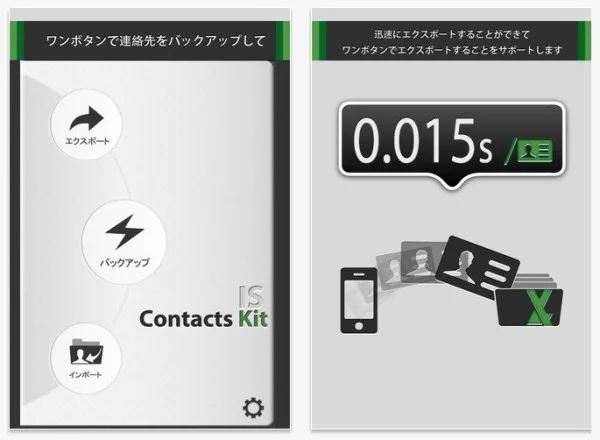早速答えを言うと、iCouldではない、簡易高速なバックアップアプリを使用します。
なんで???iCloudがあれば十分じゃん!
と言われそうですが、そうでもないです。僕が実際に不便と便利を経験したことなのです。
iCloudは当然超画期的なクラウドテクノロジーであり、iPhoneをある程度友好的に使いこなす知識を持っている人にとっては、超便利ではありますが、iPhone使い始めの初心者や、普段ITに慣れていない方にとっては、少々クラウド自体の説明からハードルが高いこともあります。さらに、こんな不便を感じることが本日ありました。
iOS5じゃない・・・だと。
本日家族に「iPhoneのアドレス帳バックアップしたい」と言われ、iPhoneの設定画面を見ると、「iCloudの項目が無い!」のです。OSのバージョンは4.3.2だったわけですが、iCloudの対応はiOS5からです。iPhone好きな方には考えられないかもしれませんが、上記に書いたITに慣れていない方にとっては、アップデートはそんなに興味が無かったり、よくわかっていなかったりするものです。だからといって、借りたiPhoneを今からOSアップデートするわけにもいかないですしね。
そこで!!!
以下にiCloudを使わずにiPhoneアドレス帳を「今すぐ」簡単に、更に高速にバックアップするアプリと方法についてご紹介します。まず、使用するアプリはこれ(Lite版でOK)
IS Contacts Kit Freeを使う!
連絡先 バックアップ - IS Contacts Kit Free 1.0.1(無料)

カテゴリ: ビジネス, 仕事効率化
現在の価格: 無料(サイズ: 9 MB)
販売元: IntSig Information Co.,Ltd - IntSig Information Co.,Ltd
リリース日: 2012/04/04
あまり、見たこと無いですね(僕だけかな・・・)。正直、僕も「何か簡単そーな無料のバックアップアプリ無いかなー」って探した結果、たまたま一つ目にダウンロードしたこのアプリが「大当たり」だったわけなのですが。
簡単!明快!しかも高速!
です。これが僕がオススメする理由。勿論、このエントリーが意味する通り、iCloud(iOS5)は必要ありません。
アプリ使用方法は上図(左)を見た通り
- 「バックアップ」のボタンを押して
- 保存先を指定するだけ
今回、家族のiPhoneを簡易的にバックアップするには、「本体に保存する」を選択するのみ。勿論、リストアするには上図の「インポート」ボタンを押して、バックアップファイルを選択するだけ。とても簡単すぎますし、右図にあるとおり、超高速(300件くらいだと10秒くらいでした、リストア・インポートも同じくらいという衝撃・・・)。ちなみに
保存方法は以下が可能です。
- 本体に(今回はこれを使った)
- メールで送付
- Dropboxに
- Wifiで
保存形式は、
- Gmail形式
- Excel形式
- Outlook形式
が選択できます。以下画像の通り。
一応有料版もあります。広告がなくなります。
連絡先 バックアップ - IS Contacts Kit 1.0.1

カテゴリ: ビジネス, 仕事効率化
現在の価格: ¥85(サイズ: 8.6 MB)
販売元: IntSig Information Co.,Ltd - IntSig Information Co.,Ltd
リリース日: 2012/03/08
ということで!(まとめ)
通常iCloudにバックアップしているから安心!というのは正解ですが、クラウドの弱点は「オンライン(通信が可能な状態)で無ければ使用できないこと」という事態も想定されます。電波の無いところ、もし金欠wやクレジットカードの決済トラブル等でApple認証が出来ない状態の時、iCloudにバックアップ又はリストアを実行することは不可能ということも考慮する必要があるかもです。
そんな多少の不安を払拭するために、当アプリ内(実際はiPhoneのディスク内)にバックアップを取っておく(ついでにメールで送るとか)ことも更なる安心感に繋がります。PCとデータ同期する時にも、まず当アプリで本体バックアップを取っておき、念には念で、バックアップしたExcelファイルをメールで自分に送っておけば、これ以上の安心感獲得方法はないかもしれません。
是非、とりあえず入れておく、または頭の片隅に入れておくことをオススメさせて頂きます。
★★★これからiPhone5にする人は以下記事参照を薦めます